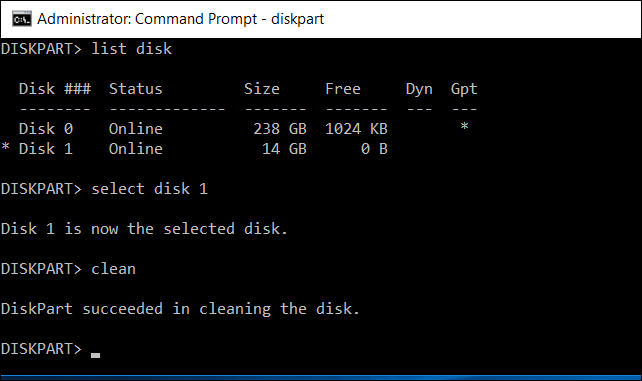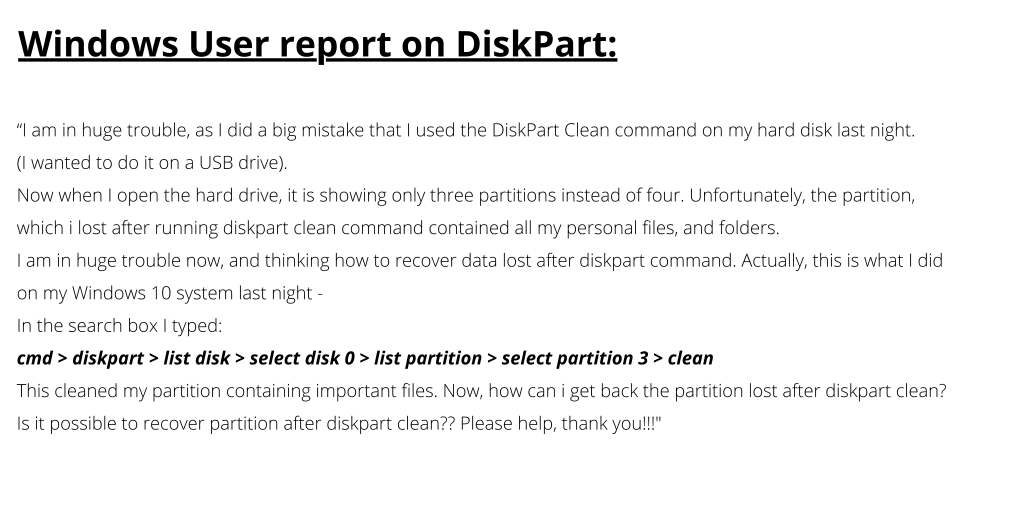
Che Cos'è l'utilità DiskPart e Cosa fa?
Pulizia disco, o “cleanmgr.exe” è l'utilità di Windows dedicata all'eliminazione definitiva dei dati ridondanti su un'unità specifica. Lo strumento è davvero efficace nel cancellare i dati ridondanti.
Cosa Succede se Eseguo una Pulizia del Disco?
Quando si utilizza l'utilità Pulizia disco, lo strumento eliminerà definitivamente tutti i file temporanei, ad esempio temporary internet files, offline web pages, DirectX cache, thumbnails, recycle bin files, E downloads. Tuttavia, per impostazione predefinita vengono selezionati solo miniature, file Internet temporanei e file di programma scaricati.
Tuttavia, molti utenti tendono a eliminare file importanti durante l'utilizzo permanente di Pulizia disco. Per esempio, “Disk Cleanup deleted my downloads” è uno degli argomenti molto discussi relativi alla pulizia del disco.
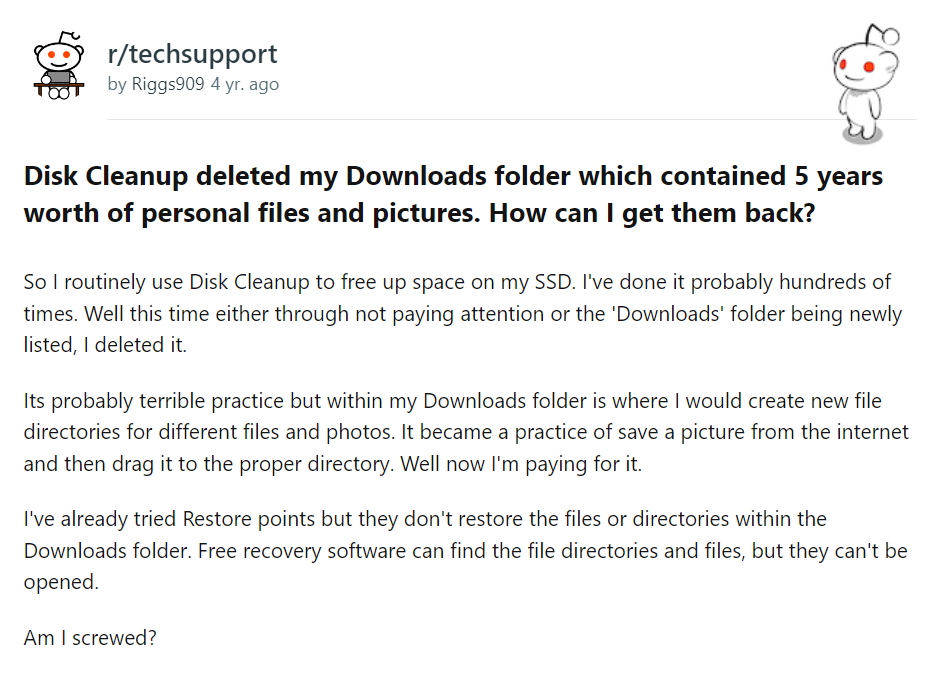
Sfortunatamente, è impossibile annullare il processo di Pulizia disco, ma esiste un modo per recuperare i file eliminati da Pulizia disco. Compilato con tutte le informazioni, questo articolo spiegherà tutto ciò che è necessario sapere sulla pulizia del disco e su come ripristinare i file dopo la pulizia del disco.
Navigazione rapida:
- La pulizia del disco eliminerà i miei download?
- La pulizia del disco può eliminare file importanti?
- Come recuperare i file eliminati dopo la pulizia del disco
La Pulizia del Disco può Eliminare i Miei Download
Non confondere “Downloaded Program files” con “Downloads”. Entrambi sono totalmente diversi.
- I file di programma scaricati sono ActiveX repository per il browser Internet Explorer.
- I download sono i file che hai scaricato da Internet, come media digitali, documenti di lavoro e giochi.
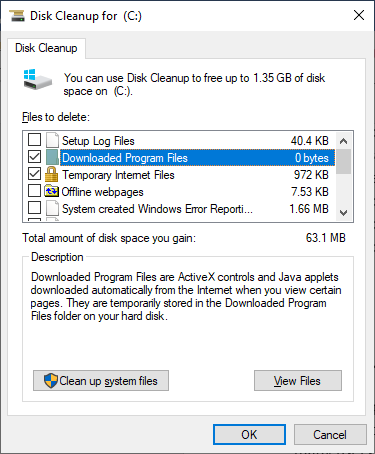
Oltre alle cartelle predefinite selezionate, le cartelle o i file rimanenti devono essere selezionati manualmente. Ciò include la cartella Download.
La Pulizia del Disco Può Eliminare File Importanti?
No, Pulizia disco non eliminerà i file importanti. Pulizia disco ti aiuterà a eliminare i file ridondanti, come i file temporanei e la cache Internet. Pulizia disco può eliminare solo i file di programma di download, i file Internet temporanei e le miniature per impostazione predefinita.
L'unico modo per eliminare file importanti, come i download, durante l'utilizzo della pulizia è dovuto alla selezione intenzionale o accidentale della cartella dei download o di qualsiasi altra elencata.
Allo stesso tempo, una volta avviato, non è possibile annullare il processo di pulizia. Ma puoi recuperare i file persi durante il processo di pulizia. Perché ciò che fa la pulizia è uguale all'eliminazione permanente di un file utilizzando opzioni come “Shift + Delete” or svuotare il Cestino.
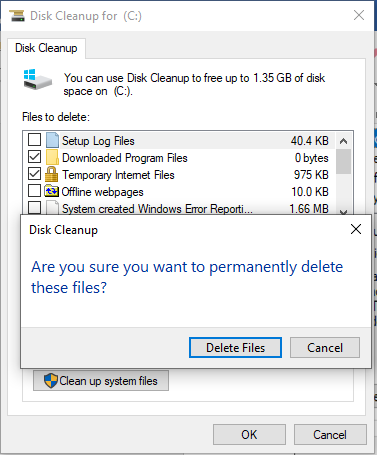
Potresti essere confuso su come sia possibile recuperare i file eliminati in modo permanente. Se non hai familiarità con la tecnicità dei file eliminati in modo permanente, ecco cosa succede realmente. Quando elimini definitivamente un file, il file viene appena rimosso dall'indice dell'unità e i settori di archiviazione vengono contrassegnati come pronti per essere scritti con nuovi dati.
Poiché il file viene rimosso dall'indice, l'operazione non visualizzerà più i file persi a causa della pulizia del disco. Tuttavia, la firma dei dati del file esisterà nei settori di archiviazione. Tuttavia, rimangono solo fino a quando i settori di archiviazione non vengono sovrascritti con nuovi file.
Pertanto, una volta notato che i dati vengono persi da un'unità, si consiglia vivamente di non apportare modifiche all'unità specifica fino a quando non si recuperano i dati.
Come Recuperare i File Dopo la Pulizia del Disco su Windows 11/10/8?
Se hai perso file cruciali a causa della pulizia del disco su Windows, l'utilizzo di un software di recupero file affidabile è l'unico modo per annullare la pulizia del disco.
Software di recupero file Remo è un metodo rapido e semplice per recuperare i file persi a causa della pulizia del disco. Remo è integrato con sofisticati motori di scansione che esaminano i settori di archiviazione per le firme dei dati. Una volta trovate le firme dei dati, lo strumento di recupero dati ripristina i file eliminati. Poiché lo strumento è in grado di rilevare oltre 500 formati di file, assicurando che nessuno dei tuoi file venga lasciato non recuperato.
Allora, cosa stai aspettando? Scarica Remo ora e iniziamo a ripristinare i file eliminati da Pulizia disco.
Passaggi Per Ripristinare i File Dopo la Pulizia Del Disco
- Scarica e installa il Remo Recupera e avviare il processo di recupero.
- Seleziona la posizione o l'unità della persona persa o eliminata files after Disk Cleanup e clicca sul Scan pulsante.
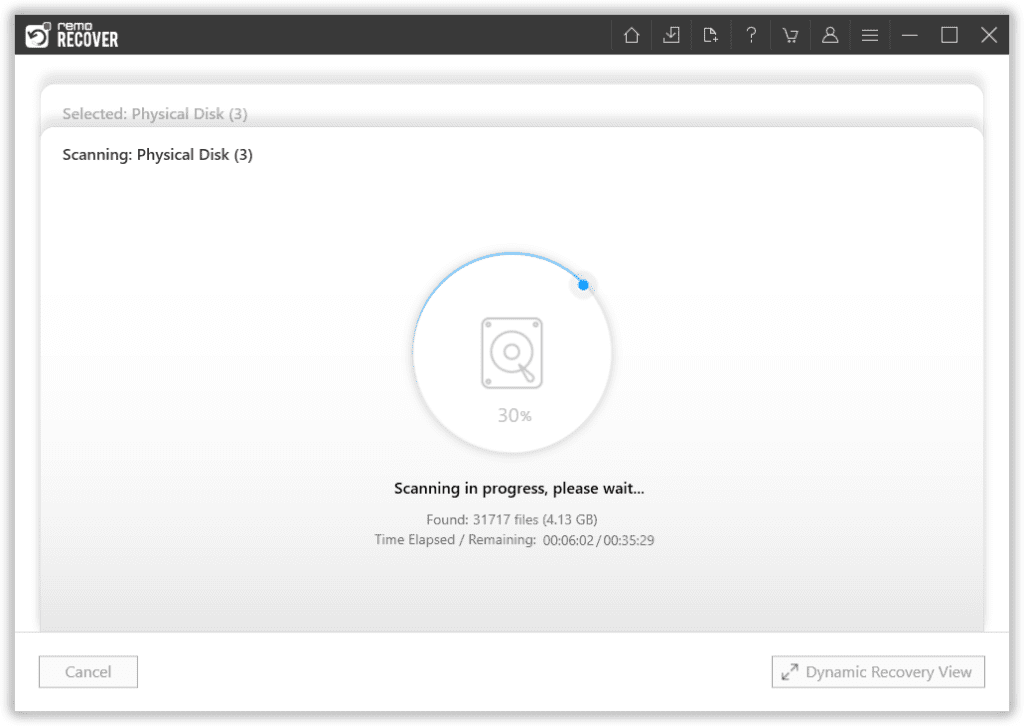
- Una volta completata la scansione, lo strumento eseguirà il file Deep Scan, che recupera i dati settore per settore dell'unità. (Puoi recuperare contemporaneamente con il file Dynamic Recovery View opzione mentre la scansione è in esecuzione)
- Seleziona la cartella o i file eliminati che desideri recuperare dall'unità e fai clic su Recover.
- Al termine della scansione, puoi farlo Preview tutti i file elencati sei il tuo sistema operativo Windows.
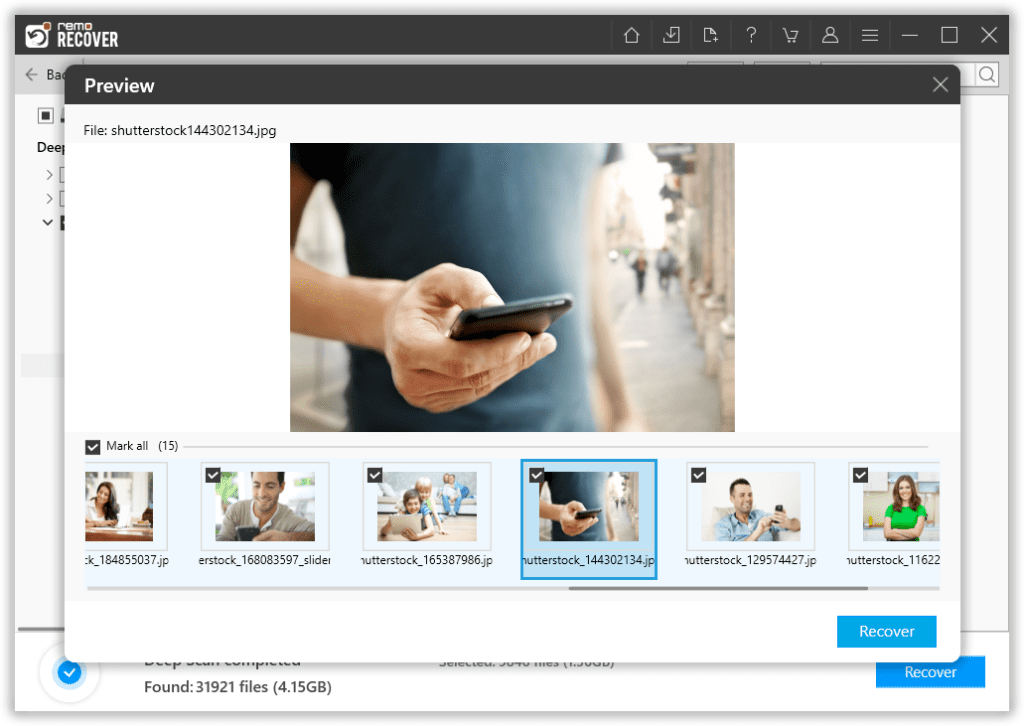
- Scegli i file necessari, fai clic sul file Recover pulsante e cercare una posizione in cui salvare i dati recuperati.
La pulizia del disco è sicura in Windows 10?
Pulizia disco è uno strumento integrato in Windows che ti aiuta a rimuovere lo spazio indesiderato sul tuo computer Windows e crea più spazio di archiviazione sul tuo computer. Tuttavia, se c'è qualche problema di fondo nel tuo computer o se selezioni l'opzione di eliminare tutto utilizzando Pulizia disco, potresti perdere file importanti dal tuo computer. Pertanto, si consiglia di seguire l'elenco di controllo di seguito durante l'esecuzione di Pulizia disco su Windows 10 o qualsiasi altra versione.
Elenco di Controllo Durante l'Implementazione Della Pulizia del Disco
Poiché è già stato stabilito che Pulizia disco non eliminerà automaticamente la cartella di download o le immagini a meno che non contrassegni la cartella da eliminare. Quindi ecco alcune cose che dovresti ricordare prima di avviare la pulizia del disco.
- Controlla il tuo Cestino e assicurati che non ci siano file importanti che devono essere ripristinati.
- Durante l'implementazione della Pulizia disco, è possibile selezionare la cartella specifica da eliminare prima di avviare il processo. Quindi ricontrolla le cartelle che hai selezionato.
Conclusione:
Forse, Pulizia disco è il modo migliore per cancellare i dati indesiderati dal tuo computer. Tuttavia, dovresti essere cauto durante l'utilizzo dell'applicazione. Per impostazione predefinita, clenmngr.exe non eliminerà mai alcun file importante, come la cartella dei download, a meno che non elimini la cartella.
Se tu cancellato accidentalmente file importanti dalla cartella Download O file cancellati dal Riciclo Bin, l'unico modo possibile per recuperarli è utilizzare il software di recupero dati. I dettagli relativi al ripristino dei file dopo la pulizia del disco sono menzionati chiaramente nelle sezioni precedenti.
Spero che tu abbia trovato utile questo articolo. Fateci sapere nella sezione commenti qui sotto se avete ulteriori domande.